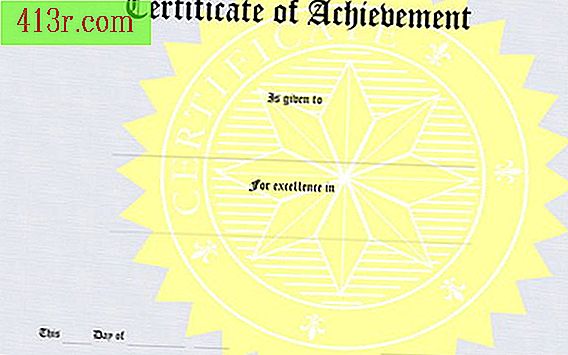Cara membuat brush dari tekstur di PaintTool SAI

Langkah 1
Jalankan PaintTool SAI. Pilih opsi "Buka" dari judul "File" dari program. Impor gambar yang ingin Anda gunakan untuk sikat Anda menggunakan jendela "File Explorer" yang muncul.
Langkah 2
Klik pada alat "Seleksi" dari SAI, lalu pilih area gambar Anda yang ingin Anda gunakan untuk kuas. Untuk membuat pilihan dengan alat, tahan tombol kiri mouse sambil menyeret kursor Anda. Pilih pola atau objek kecil.
Langkah 3
Pilih opsi "Crop by Selection", dari judul "Canvas" dari SAI, untuk memotong area yang dipilih dari gambar Anda.
Langkah 4
Kembali ke judul "Canvas" dan kali ini pilih opsi "Ubah Resolusi". Hapus centang kotak "Batasi Ukuran Piksel" di menu "Ubah Resolusi Kanvas", dan kemudian ketik "256" di bidang "Tinggi" dan "Lebar" ). Klik "OK".
Langkah 5
Pilih opsi "Simpan sebagai" dari judul "File" SAI. Arahkan ke folder "PaintTool SAI" di direktori "Program Files" di komputer Anda menggunakan jendela "File Explorer" yang muncul. Buka folder "Brushtex" (Sikat Tekstur).
Langkah 6
Masukkan nama di bidang "Nama" di "File Explorer". Pilih opsi "BMP" dari kolom "Type" Anda, dan kemudian klik "OK." Tutup "PaintTool SAI".
Langkah 7
Tulis "Notepad" di kotak pencarian dari menu "Start". Klik pada ikon "Notepad" ketika muncul di menu "Start". Pilih opsi "Buka" dari judul "File" dari "Notepad". Gunakan jendela "Buka" dari file browser untuk menavigasi ke folder "PaintTools SAI", dan kemudian buka file "brushtex.conf".
Langkah 8
Tulis "1, brushtex" di bawah baris teks terakhir dalam file. Tuliskan nama kuas baru Anda di belakang entri baru (misalnya, 1, brushtex \ MyNewPincel). Tutup "Notepad" dan pilih opsi "Simpan" ketika diminta oleh program.